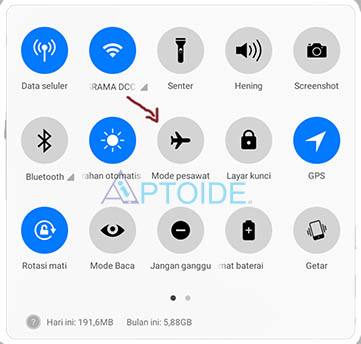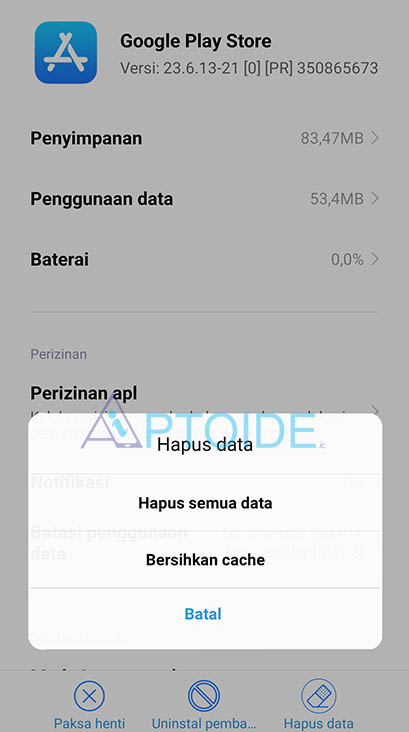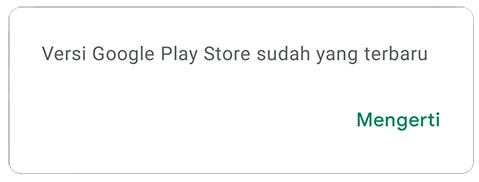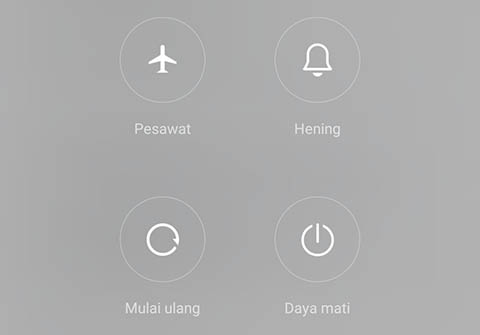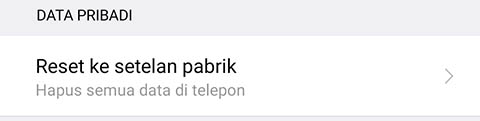Google Play Store merupakan pusat atau tempat untuk menemukan dan mendownload berbagai aplikasi dan game untuk perangkat Android. Tapi pernahkah kamu mengalami download tertunda di Playstore?
Google Play Store adalah toko aplikasi yang sangat sempurna, namun, bukan berarti tidak mungkin menalami error. Satu hal yang sering mengalami error adalah pada saat proses download aplikasi resmi yang sering tertunda secara tiba-tiba.
Tapi biasanya ini bukan kesalahan dari aplikasi Google Play Store. Mungkin saja kesalahan ada pada perangkat yang kita gunakan. Lalu kenapa download tertunda di Playstore?
Penyebab Download Selalu Tertunda di Google Play Store
Masalah seperti ini kemungkinan bisa diakibatkan oleh beberapa hal, seperti konektivitas internet, kesalahan memilih opsi download atau karena cache dan data lama yang masih tersimpan di ponsel sebelumnya.
Tapi bukan tidak mungkin masalah download tertunda di Google Play Store ini dialami oleh HP baru baik itu Xiaomi, Oppo Asus, Vivo dan bahkan HP sekelas Samsung sekalipun.
Jadi, arti download tertunda di playstore ini adalah banyak faktor yang menyebabkan itu terjadi. Bisa saja karena koneksi internet yang lambat, Versi Google Play Store yang sudah usang atau file cache dan memori penuh.
Itulah penyebab mengapa download tertunda di Playstore. Dan bagaimana cara mengatasi unduhan tertunda di Playstore? Mari kita bahas…
Cara Mengatasi Download Tertunda di Playstore
Untuk mengatur dan mengatasi download tertunda di Playstore adalah dengan cara memperbaiki masalah dari beberapa penyebab yang kami sebutkan di atas.
1. Reset Koneksi Internet
Sebelum mencoba cara ini, ada baiknya kamu mengecek terlebih dahulu opsi koneksi data yang digunakan. Apakah menggunakan Wi-Fi atau jaringan seluler?
Beberapa aplikasi, terutama aplikasi dengan ukuran besar, biasanya menyarankan untuk download hanya melalui koneksi Wi-Fi. Jika opsi ini dicentang, aplikasi tidak akan mendownload dengan koneksi seluler. Jadi kamu harus memilih opsi download melalui jaringan apa pun.
Namun jika bukan itu penyebab download tertunda di Playstore, maka kemungkinan koneksi internet kamu lambat. Untuk masalah ini, kamu hanya perlu mereset koneksi internet kamu dengan cara berikut ini:
- Swipe layar ponsel Android dari atas ke bawah untuk memunculkan fitur nofitikasi dan Qick setting.
- Silahkan aktifkan mode pesawat dengan mengetuk pada ikon “pesawat”.
- Setelah jaringan seluler dan WiFi mati, tunggu beberapa detik dan kemudian nonaktifkan mode pesawat, dan aktfkan jaringan seluler atau WiFi.
- Silahkan kamu batalkan proses download di Play Store dan install kembali aplikasi yang tertunda tadi.
Sekarang seharusnya proses download akan kembali lancar dan kamu bisa menginstall aplikasi yang kamu inginkan.
2. Bersihkan Cache
Cache merupakan file sementara dari aplikasi yang bertujuan untuk mempercepat aplikasi saat kamu sering membukanya.
Tetapi, dalam cache juga terdapat data sisa “leftover” hasil download yang pernah kamu lakukan. Nah, hal itulah salah satu hal yang menyebabkan download tertunda di Playstore, maka kamu harus membersihkan cache.
Untuk clear cache caranya seperti berikut:
- Masuk ke Setting > Storage > Other Apps.
- Kemudian cari �Google Play Store�.
- Pilih menu Clear Cache untuk menghapus semua file cache dari aplikasi.
- Kemudian tap paksa berhenti untuk mengentikan aplikasi di latar belakan.
- Sekarang coba mulai download lagi aplikasi di Google Play Store.
3. Update Google Play Store ke Versi Terbaru
Setelah membersihkan cache seharusnya aplikasi Playstore kamu normal kembali. Namun, jika proses download masih saja tertunda, ada kemungkinan aplikasi Google Play kamu sudah usang.
Solusinya adalah dengan mengupdate Playstore ke versi terbaru. Untuk mengeceknya kamu buka aplikasi Google Play, kemudian masuk ke “Pengaturan” dan tap pada “Versi Play Store”.
Jika ada versi terbaru maka kamu harus update Google Play ke versi terbaru. Tetapi jika Playstore kamu sudah versi terbaru dan download masih tertunda, maka lanjut ke tips dan trik berikutnya.
4. Restart / Reboot Ponsel
Cara ini merupakan cara yang cukup ampuh. Karena dengan melakukan restart akan menghentikan semua proses aplikasi yang berjalan di latar belakang, yang kemungkinan menjadi penyebab download tertunda.
Unuk melakukan reboot cukup tekan dan tahan tombol “Power“, lalu akan muncul opsi untuk mematikan daya atau muat ulang ponsel. Kamu bisa pilih muat ulang untuk merestart.
Tapi kami sarankan untuk memilih “Daya Mati” untuk memasitikan smartphone benar-benar dalam kondisi mati. Lalu tekan dan tahan kembali tombol power untuk menghidupkan.
5. Mengatasi Download Tertunda di Playstore dengan Factory Reset
Jika 4 tips di atas masih belum bisa mengatasi download tertunda di Playstore maka ini adalah langkah terakhir yang paling ampuh dan pasti akan menyelesaikan masalah.
Tetapi cara ini memiliki resiko, yaitu kamu akan kehilangan semua data yang ada di memori internal. Karena factory reset adalah proses untuk mengembalikan ponsel seperti semula atau seperti baru.
Jadi, ini akan menghapus semua aplikasi, foto-foto, musik, dokumen, dan apapun yang tersimpan di memori internal. Sehingga, kami sarankan untuk mem-backup terlebuh dahulu semua data yang ada di memori.
Kamu bsia memindahkannya ke memori eksternal (SDcard) atau ke laptop. Setelah di-backup, maka selanjutnya lakukan factory reset dengan langkah-langkah di bawah ini:
- Masuk ke menu Setting > Reset options.
- Kemudian, pilih opsi Erase all data (factory reset).
- Kamu akan diberi tahu data apa saja yang akan terhapus dan beberapa akun yang terhubung pada perangkat. Di bagian paling bawah tap pada tombol “Reset phone“.
- Kemudian ponsel akan restart secara otomatis untuk melakukan pembershan data. (ini bisa membutuhkan waktu cukup lama)
Jika sudah berhasil, maka ponsel akan kembali hidup dan kembali seperti baru. Ini pasti akan menyelesaikan masalah download tertunda di Google Play Store, dan semua masalah sistem akan teratasi.
Kepoin yuk:
- Cara Membuat Google Form di PC
- Cara Menandai Lokasi di Google Maps
- Solusi Google Chrome Lambat Di Windows 7
Sekian tips dan trik kali ini untuk cara mengatasi download tertunda di Playstore yang bisa kamu praktikan sendiri. Selamat mencoba.